Arreglar Like a Dragon Ishin no se carga, falla, se atasca en la pantalla
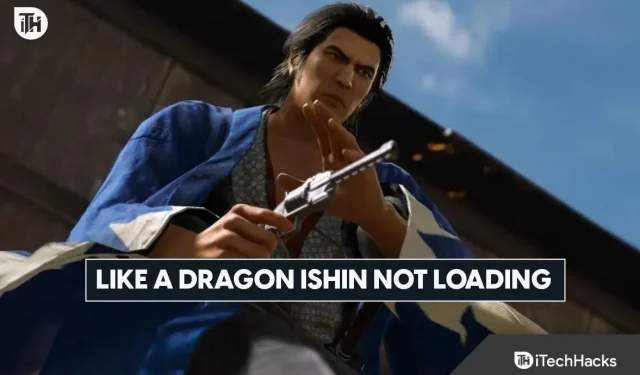
Like a Dragon: Ishin es un juego de aventuras lanzado recientemente para los jugadores. En poco tiempo, el juego recibió millones de descargas. Los jugadores están felices de jugar el juego, pero no es lo mismo para todos. Muchos jugadores que han instalado el juego en sus sistemas han informado que están experimentando un problema de carga del juego que les impide jugar. Ahora están buscando maneras de resolver este problema. Estamos aquí con esta publicación donde enumeraremos cómo puede solucionar el problema. Entonces, comencemos con eso.
¿Por qué no tengo problemas para cargar Like A Dragon: Ishin?
Muchos jugadores han informado problemas al cargar Like a Dragon: Ishin, lanzado recientemente. Los usuarios no entienden por qué se enfrentan al problema de que el juego no se carga en su sistema. Sin embargo, algunas causas posibles están disponibles para la causa del problema. Junto con esto, muchos de los jugadores que solucionaron el problema también informaron por qué lo estaban experimentando. Por lo tanto, enumeraremos todas las causas posibles a continuación; Échales un vistazo.
- Su sistema no tiene las especificaciones mínimas para ejecutar el juego.
- Hay un problema de conexión de red que está causando que experimente el problema.
- Es posible que algunos archivos de inicio del juego o del sistema no funcionen correctamente.
- El juego no se instaló correctamente en su sistema.
- Windows Defender o antivirus está bloqueando los componentes principales del juego.
- No hay suficientes recursos para ejecutar el juego.
- No has actualizado el juego.
- Puede haber algunos errores que causen problemas de descarga.
Arreglar como un dragón Ishin no carga, falla, problemas de congelación de pantalla

La mayoría de los jugadores que han instalado el juego en su sistema informan que tienen problemas al cargar el juego. Hemos enumerado las posibles razones por las que puede encontrar este problema. Ahora estamos aquí con los métodos mediante los cuales puede solucionar el problema en su PC. Por lo tanto, revíselos e intente implementarlos si desea resolver el problema en su PC.
Comprobar los requisitos del sistema
Los usuarios han informado que tienen problemas para descargar Like a Dragon: Ishin. Una de las principales razones de este problema podría ser que tu PC no cumpla con los requisitos mínimos para ejecutar el juego. Muchos jugadores que han instalado el juego en su PC informan que no comparan las especificaciones requeridas para ejecutar el juego con su PC.

Por lo tanto, existe la posibilidad de que si su sistema no cumple con los requisitos mínimos del sistema, existe la posibilidad de que el juego no se cargue en su sistema. Si enfrenta un problema en el que su sistema no arranca, primero debe verificar los requisitos del sistema del juego. Si su sistema no cumple con los requisitos mínimos, es posible que no pueda resolver este problema aplicando los métodos que se enumeran a continuación.
Requerimientos mínimos del sistema
- Almacenamiento: 60 GB de espacio libre
- Tarjeta de sonido: dispositivo de sonido compatible con Windows
- Procesador: Intel Core i5-3470 o AMD Ryzen 3 1200
- Sistema operativo: Windows 10 o superior
- Memoria: 8 GB RAM
- Gráficos: NVIDIA GeForce GTX 960 o AMD Radeon RX 460
- DirectX: Versión 12
- Notas adicionales: 1080p bajo a 30 FPS
Requisitos del sistema recomendados
- Almacenamiento: 60 GB de espacio libre
- Tarjeta de sonido: dispositivo de sonido compatible con Windows
- Procesador: Intel Core i7-4790 o AMD Ryzen 5 1600
- Sistema operativo: Windows 10 o superior
- Memoria: 8 GB RAM
- Gráficos: NVIDIA GeForce RTX 2060 o AMD Radeon RX Vega 56
- DirectX: Versión 12
- Notas adicionales: 1080p alto @ 60 FPS
Reiniciar el sistema
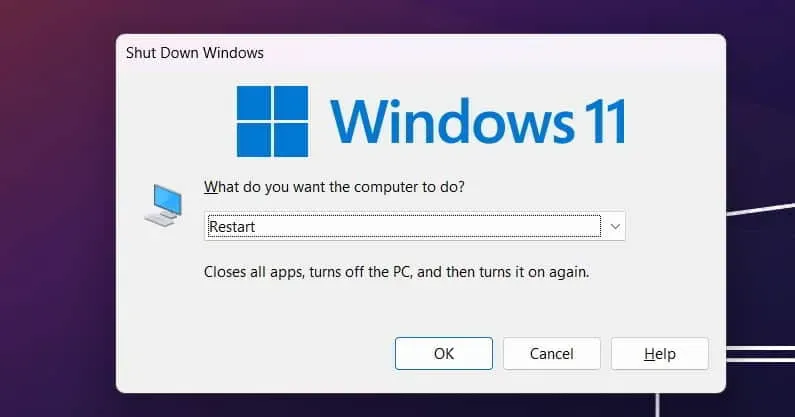
Aquellos que encuentren un problema en el juego deben intentar reiniciar el sistema. Existe la posibilidad de que algunos archivos de inicio del juego/sistema no se ejecuten porque no funcionan correctamente. En este caso, reiniciar el sistema es lo único que puede intentar resolver. Reiniciar el sistema puede corregir errores menores en su PC y lo más probable es que el problema se resuelva. Entonces, pruebe el método y verifique si el problema está resuelto.
Actualice su controlador de gráficos
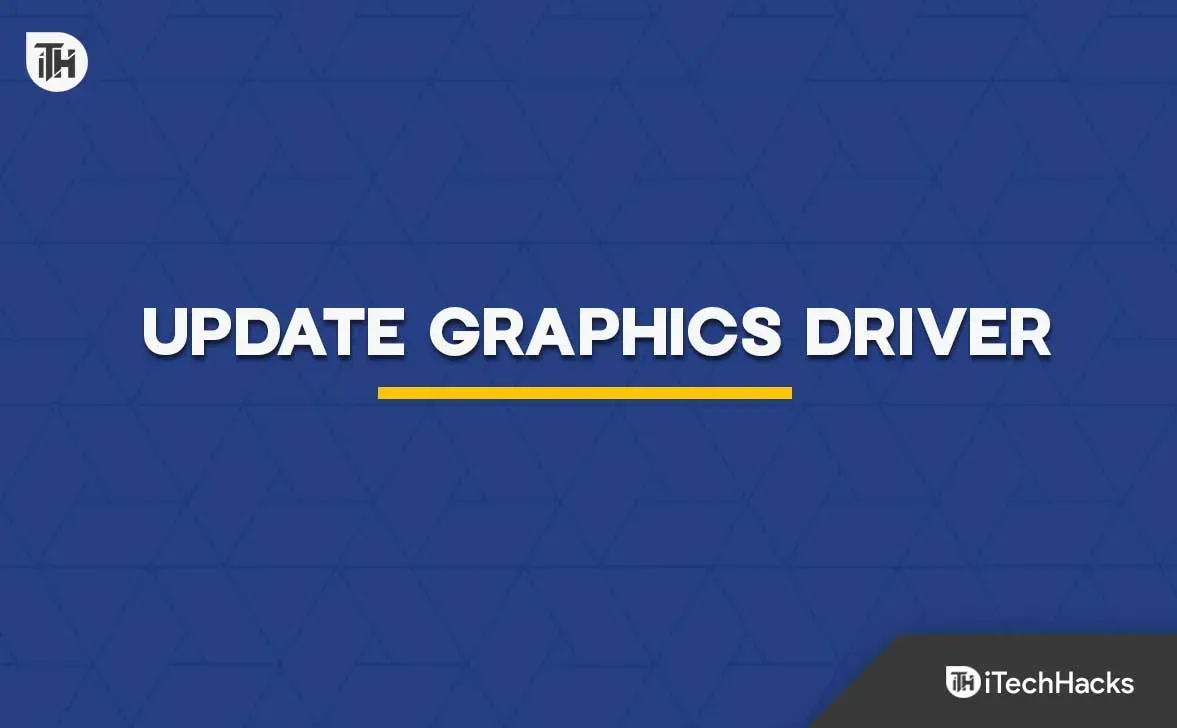
Like a Dragon: Ishin es un juego pesado que requiere un controlador de gráficos actualizado. Si su sistema no tiene un controlador de gráficos actualizado, el juego no se cargará. Esto es solo porque Like a Dragon: Ishin tiene miles de componentes que requieren un controlador de gráficos. Y si su controlador de gráficos no funciona correctamente, el juego no funcionará correctamente. Por lo tanto, en este caso, debe asegurarse de estar utilizando un controlador de gráficos actualizado. Miles de usuarios no actualizan su controlador de gráficos y enfrentan varios problemas. Puede seguir los pasos que se enumeran a continuación si no ha actualizado su controlador de gráficos por un tiempo.
- Deberá abrir el Administrador de dispositivos en su sistema.
- Ahora haga doble clic en Adaptadores de pantalla.
- Seleccione un controlador de gráficos.
- Haga clic derecho para ver la opción Actualizar controlador.
- Elija una opción y siga las instrucciones dadas. Una vez que se completa el proceso, debe reiniciar su sistema.
- Después de reiniciar el sistema, abre el juego. Ahora compruebe si el problema se ha resuelto o no.
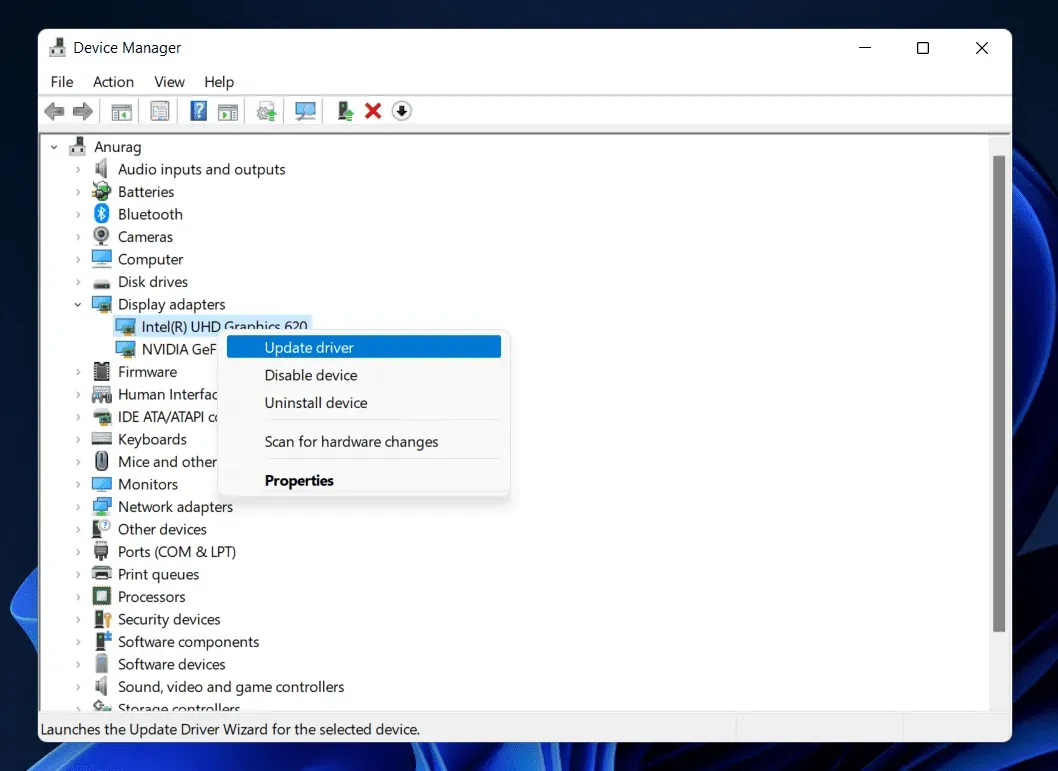
Deshabilitar el cortafuegos de Windows
Si su juego no se carga en su sistema, es probable que otras aplicaciones impidan que se cargue. Para aquellos que no lo saben, el juego solo se cargará si recibe respuestas del servidor. Si no recibe respuestas de su servidor, los componentes no funcionarán y el juego no se cargará.
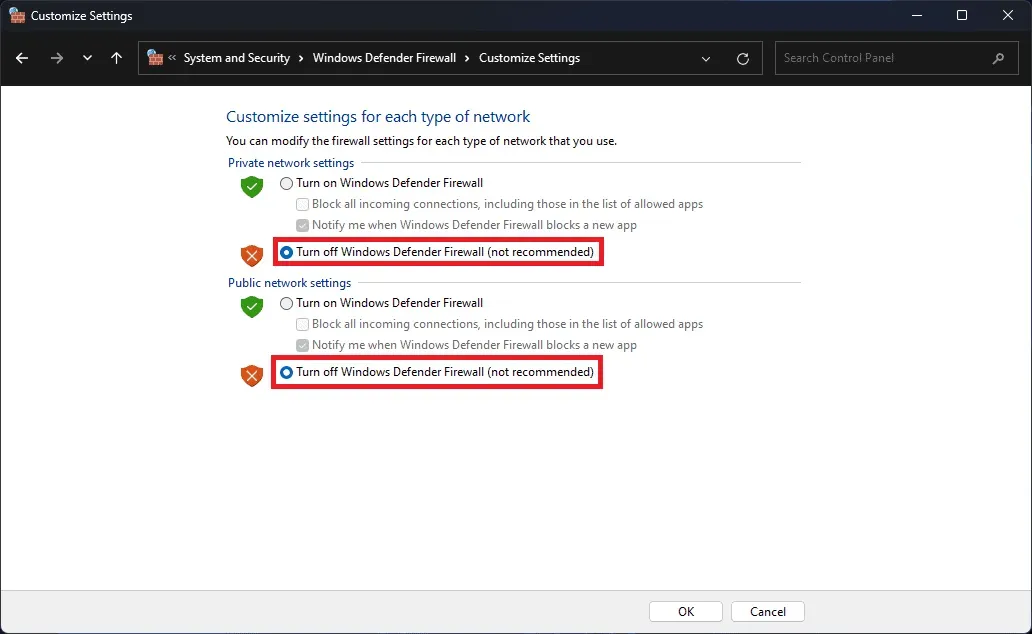
Existe la posibilidad de que el Firewall de Windows haya bloqueado las respuestas del juego. Para los que no lo sepan, el Firewall de Windows comprueba las respuestas que reciben las aplicaciones de terceros para proteger el sistema de las amenazas. Si el cortafuegos ha detectado alguna actividad maliciosa en el juego, es posible que la haya bloqueado, razón por la cual está experimentando el problema.
En este caso, debe deshabilitar el Firewall de Windows. Puede ir a nuestra guía dedicada para verificar los pasos. Después de haber deshabilitado el Firewall de Windows, compruebe si se ha solucionado el problema de arranque.
Deshabilitar antivirus
El antivirus es otro software que también puede impedir que descargues el juego. También funciona de manera similar al Firewall de Windows. El antivirus evalúa aplicaciones de terceros que reciben respuestas del servidor. Por lo tanto, si encontró algo sospechoso en el juego, es posible que lo haya bloqueado, por lo que es posible que esté enfrentando un problema.
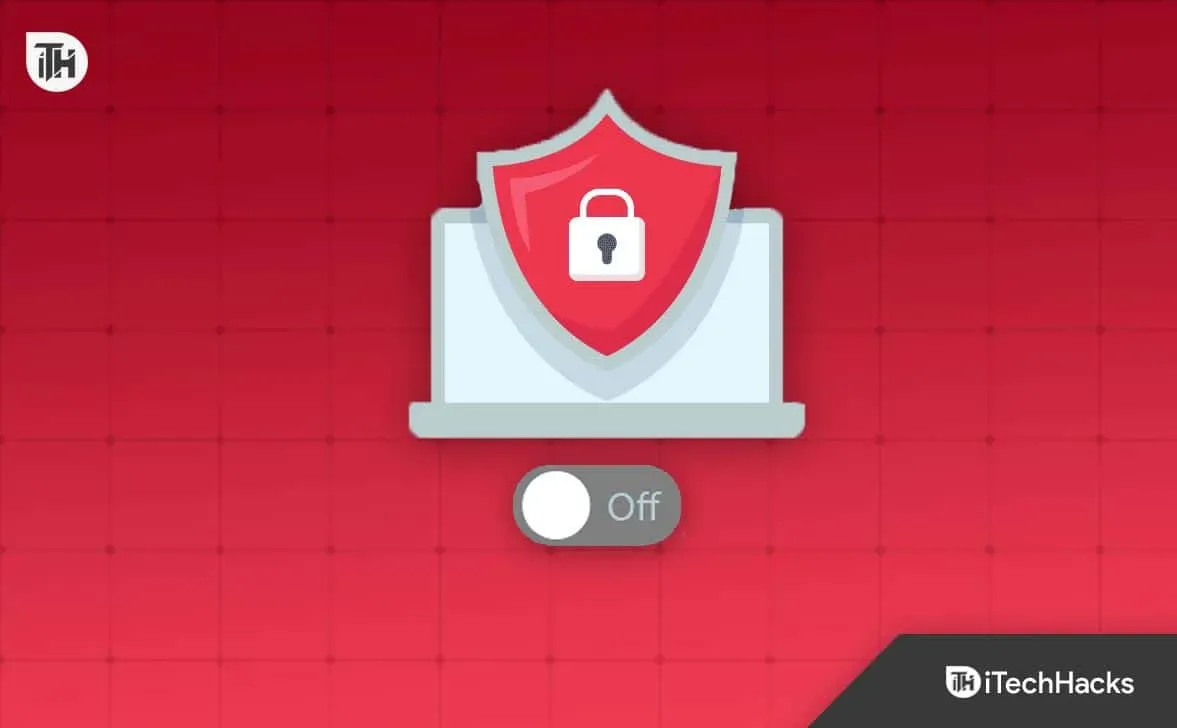
Sin embargo, puede solucionar este problema rápidamente desactivando su antivirus y comprobando si el juego funciona o no. Si no sabe cómo deshabilitar el antivirus en el sistema, puede leer esta guía para aprender cómo hacerlo. Una vez que haya deshabilitado su antivirus, verifique si el problema está resuelto.
Comprueba tu conexión a Internet
Una de las cosas importantes que necesitas para ejecutar el juego es una conexión a Internet. Si su sistema no tiene una conexión a Internet de alta velocidad, el juego no funcionará correctamente. Por lo tanto, en este caso, le sugerimos que verifique la conexión a Internet a la que está conectado. Puede verificar su velocidad de Internet con Internet Speed Tester.
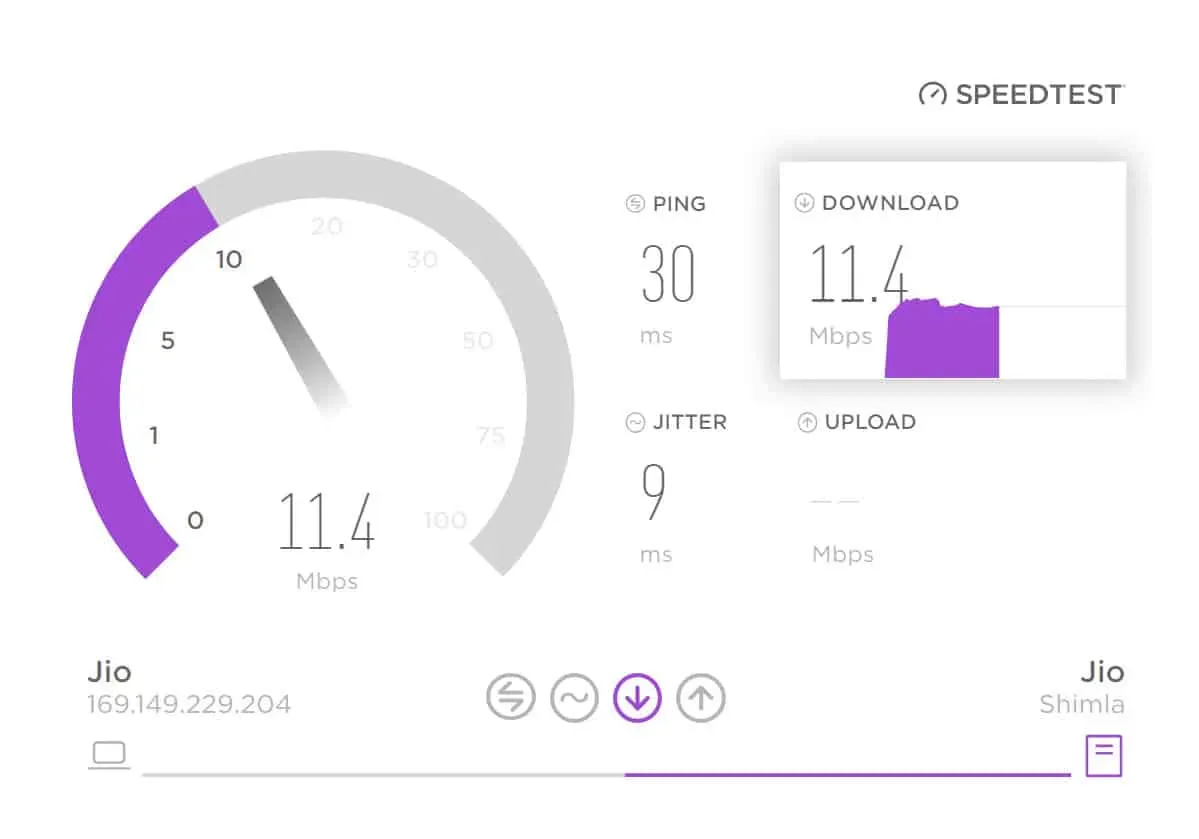
Si no sabe cómo verificar la velocidad de su conexión a Internet, siga esta guía para averiguarlo. Después de haber verificado su conexión a Internet, evalúe si el juego puede funcionar correctamente o no. Si hay algún problema con la velocidad de Internet, debe solucionarlo. Una vez que haya arreglado su conexión a Internet, verifique si el juego se está cargando.
Comprobar el estado del servidor
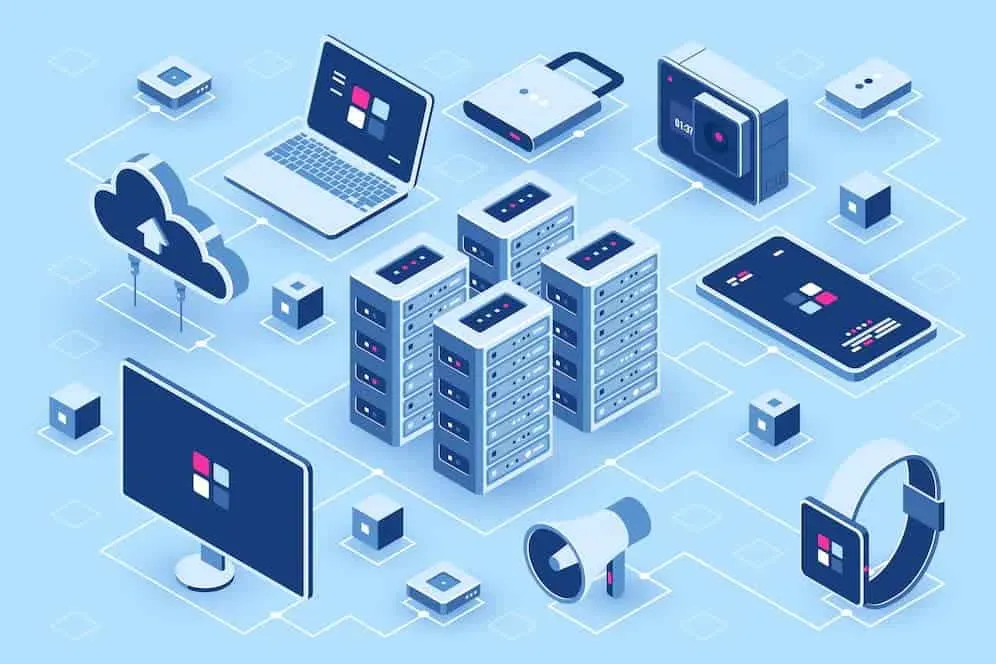
Like a Dragon: Ishin se lanzó recientemente a los jugadores. Dado que la cantidad de descargas de juegos aumenta todos los días, es probable que la empresa haya experimentado interrupciones en el servidor debido a que el juego no se cargó en su sistema.
Le sugerimos que verifique el estado del servidor del juego para ver si el problema se debe al servidor del juego o cualquier otro problema que pueda deberse a problemas de software.
Puede verificar rápidamente el estado del servidor del juego visitando el sitio web oficial o sitios web de terceros como Downdetector. Los desarrolladores de la compañía también informarán a los jugadores sobre esto a través de la cuenta oficial de redes sociales. Por lo tanto, no olvide consultar las cuentas de redes sociales de la empresa.
Finaliza procesos innecesarios
Debería haber suficientes recursos gratuitos para ejecutar el juego en su sistema. Like a Dragon: Ishin es un juego pesado y requerirá un alto uso de CPU, gráficos y RAM para ejecutar el juego. Si no obtiene los recursos para completar correctamente todas sus tareas, el juego no funcionará correctamente.
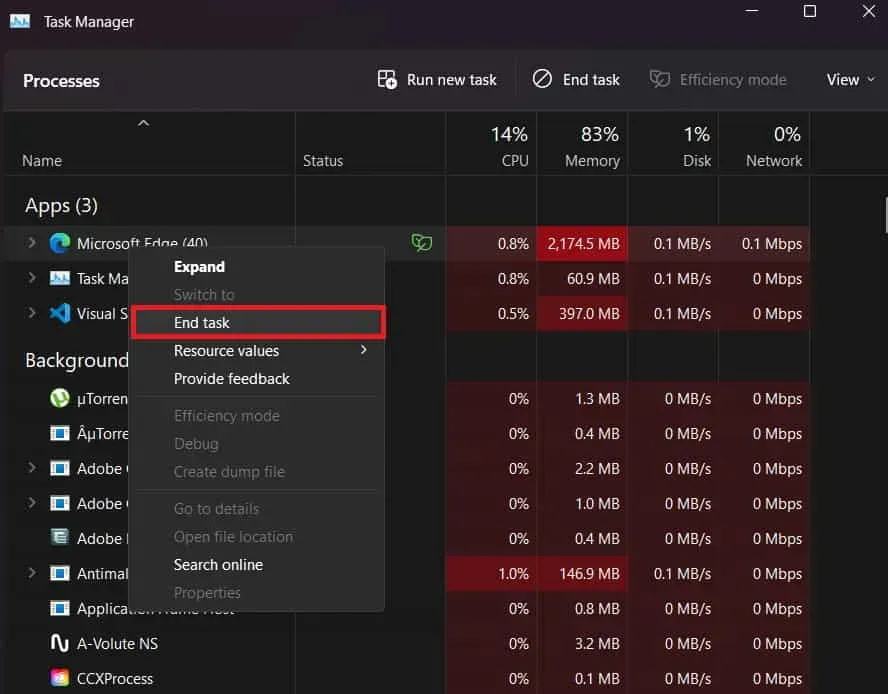
Para aquellos que no lo saben, hay muchos procesos en segundo plano que continúan ejecutándose para aplicaciones de PC más fluidas. Todos estos procesos en segundo plano consumen una gran cantidad de recursos en el sistema, por lo que es posible que el juego no se cargue por falta de recursos. Puede finalizar los procesos innecesarios que se ejecutan en el sistema. Al finalizar estos procesos en el sistema, puede liberar algunos recursos con los que el juego puede comenzar a cargarse. Debes seguir los pasos a continuación para hacerlo.
- Abra el Administrador de tareas en su sistema.
- Vaya a la pestaña Procesos.
- Ahora verifique los procesos que se están ejecutando innecesariamente.
- Después de eso, haga clic derecho en los procesos y seleccione Finalizar tarea. Eso es todo.
- Comprueba si el juego ha comenzado a cargarse o no.
Comprueba la integridad de los archivos del juego.
El juego no se cargará si hay archivos dañados o faltantes. Sí, esto puede ocurrir si la instalación del juego se realiza de forma incorrecta. Este tipo de problema generalmente ocurre debido a problemas de conexión a Internet o aplicaciones de terceros. Por lo tanto, le sugerimos que verifique si hay problemas con los archivos del juego.
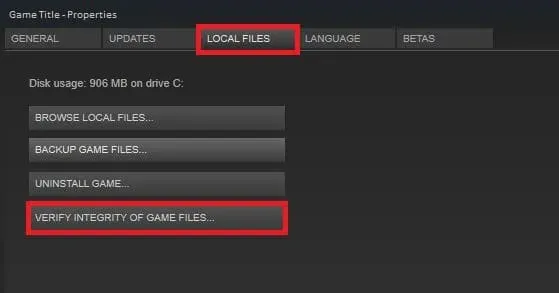
Puede hacerlo fácilmente usando la función proporcionada por el iniciador del juego. Todos los lanzadores de juegos ahora tienen una función que escanea los archivos del juego y repara los archivos dañados si encuentra algún problema. Por lo tanto, use la función y verifique si hay algún problema con los archivos del juego. Debe seguir los pasos que se detallan a continuación.
- Abra la aplicación cliente a través de la cual descargó el juego.
- Vaya a la biblioteca de aplicaciones.
- Ahora ve a las propiedades del juego.
- En la sección Archivos locales, encontrarás la opción para Verificar la integridad de los archivos del juego.
- Espere a que se complete el proceso. Esto tomará alrededor de 30 minutos.
- Una vez que se complete el proceso, verifique si el juego ha comenzado a funcionar correctamente.
Reiniciar el juego
Si cambió alguna de las configuraciones del juego o tuvo problemas con él desde el principio, existe la posibilidad de que el juego no funcione correctamente. Sin embargo, puede solucionar el problema rápidamente restableciéndolo. Windows viene con una función de reinicio para jugadores que no saben, restaurando el juego a la etapa inicial.

Por lo tanto, si encuentra un problema, intente reiniciar el juego. Puede hacerlo yendo a Instalar aplicaciones. Tan pronto como ingreses, verás tres puntos. Después de eso, puede hacer clic en la opción «Editar». Allí encontrarás la opción de resetear el juego. Selecciónelo y siga las instrucciones para completar los pasos.
Actualizar el juego

Los desarrolladores lanzan regularmente nuevas actualizaciones para corregir errores y problemas. Si tienes problemas con el juego, intenta buscar actualizaciones. Existe la posibilidad de que los desarrolladores ya hayan lanzado una actualización para solucionar el problema y usted no la haya descargado, por lo que está experimentando un problema. Por lo tanto, aquellos que no han actualizado el juego durante mucho tiempo deberían intentar buscar actualizaciones desde el iniciador del juego. Si hay actualizaciones disponibles para el juego, descárgalas y verifica si el juego ha comenzado a funcionar correctamente.
reinstalar el juego
Incluso después de haber probado todos los métodos anteriores, si el problema no se ha resuelto, existe la posibilidad de que haya problemas con los archivos del juego. Le sugerimos que intente reinstalar el juego nuevamente en su sistema, ya que existe la posibilidad de que falten algunos archivos importantes o estén dañados debido a un virus.

Cuando sigues este método, lo primero que debes hacer es desinstalar el juego. Después de desinstalar el juego, elimina todos sus archivos temporales. Reinicie su sistema después de eliminar los archivos temporales. Ahora instala el juego desde la tienda nuevamente.
Buscar actualizaciones de Windows
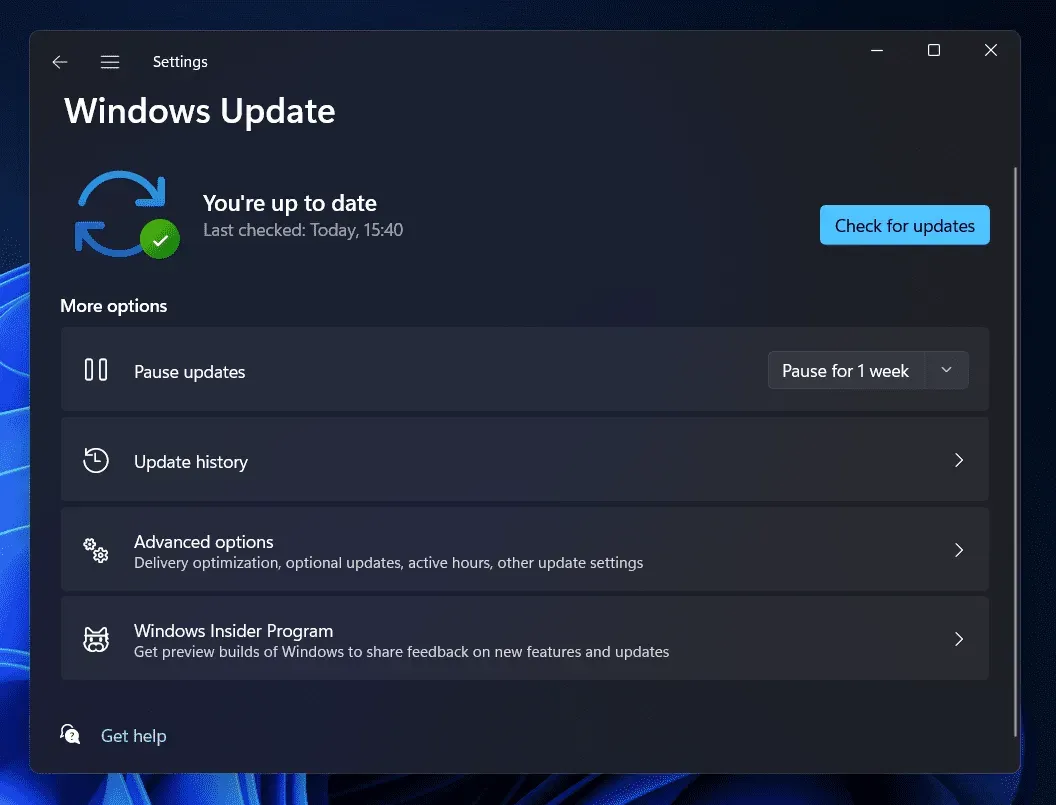
Aquellos que quieran ejecutar el juego en su PC sin problemas deben actualizar su Windows a la última versión. Para ejecutar cualquier juego más reciente, se debe instalar una versión más compatible de Windows en el sistema. Por lo tanto, busque actualizaciones de Windows para solucionar el problema en su sistema.
Reportar problemas
Si aún enfrenta un problema en su sistema con el juego, lo último que puede hacer es informar los problemas. Existe la posibilidad de que el problema se deba a errores u otros problemas de software en el juego que los desarrolladores pueden no conocer. Entonces, cuando los informe, le dirán cómo puede solucionarlo rápidamente. Pruebe este paso y espere su respuesta para resolver el problema.
resumiendo
Muchos usuarios han tenido problemas para encontrar una guía para solucionar los problemas de carga del juego. El problema con la carga del juego puede ocurrir debido a problemas con el software o hardware de su sistema. Por lo tanto, hemos agregado todas las razones posibles por las que podría encontrar este problema. Junto con las razones, también hemos enumerado las formas de solucionar el problema en su sistema. Asegúrese de seguirlos correctamente para solucionar el problema en su sistema.
Preguntas frecuentes: arreglar como un dragón Ishin no arranca
1. ¿Cómo solucionar los problemas de descarga de Like a Dragon Ishin?
Muchos jugadores informan que tienen problemas para cargar el juego. Si usted es uno de ellos, siga los pasos en la publicación anterior para solucionar este problema.
2. ¿Por qué tengo problemas de bloqueo con Like a Dragon: Ishin?
El juego se lanzó para los usuarios en Play Store recientemente. Existe la posibilidad de que pueda contener errores. Además, hemos enumerado posibles causas de problemas de arranque que son similares a los problemas de bloqueo. Así que asegúrese de revisarlos si encuentra algún problema.
3. Cómo solucionar problemas de bloqueo de PC en Like A Dragon: Ishin!
Miles de usuarios enfrentan problemas de tartamudeo en Like A Dragon: Ishin; si usted es uno de ellos, siga los métodos enumerados anteriormente. También hicimos una publicación dedicada a este tema en particular; Puedes comprobarlo aquí para solucionar este problema.
Deja una respuesta